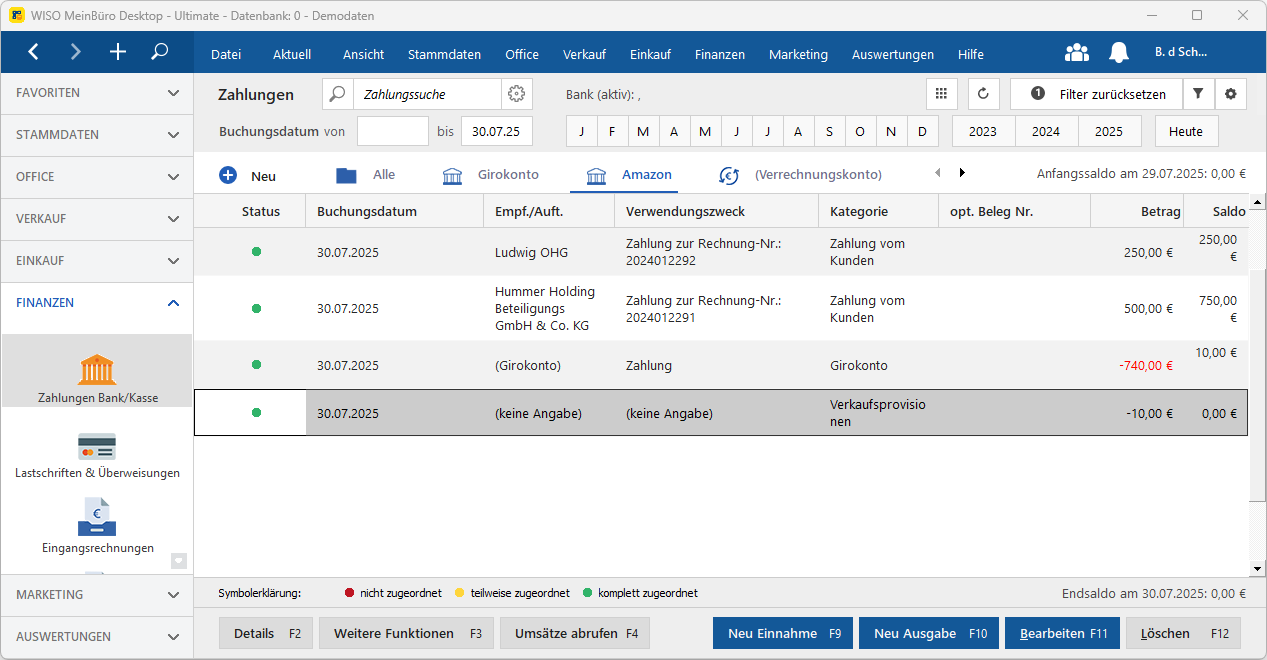Amazon Zahlungszuordnung
Amazon berechnet zu den einzelnen Bestellungen eine Verkaufsprovision. Damit die Zahlung von Amazon den passenden Rechnungen in WISO MeinBüro Desktop zugeordnet werden kann und darüber hinaus auch die Verkaufsprovisionen von Amazon korrekt verbucht wird, bieten wir zwei unterschiedliche Varianten an. Diese werden im Laufe dieses Eintrags noch näher beschrieben.
Vorbereitung des Kontenplans
Öffne dann über die Menüleiste den Bereich "Stammdaten > Finanzbuchhaltung > Kontenplan bearbeiten". Wähle dann den aktuellen Kontenplan aus und klicke auf "Bearbeiten".
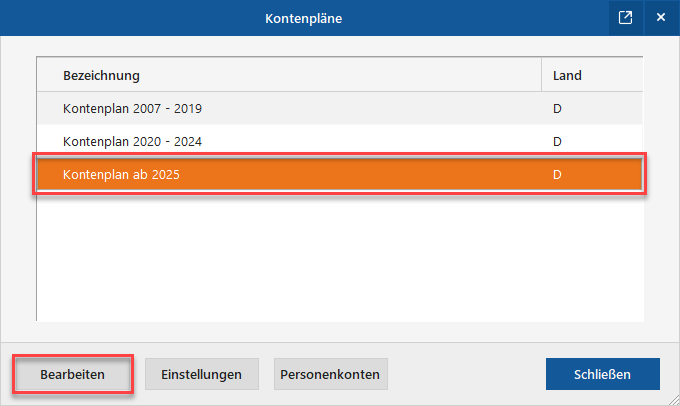
Wechsle auf den Reiter "Konten" und suche hier das Konto, welches dir dein Steuerbüro mitgeteilt hat.
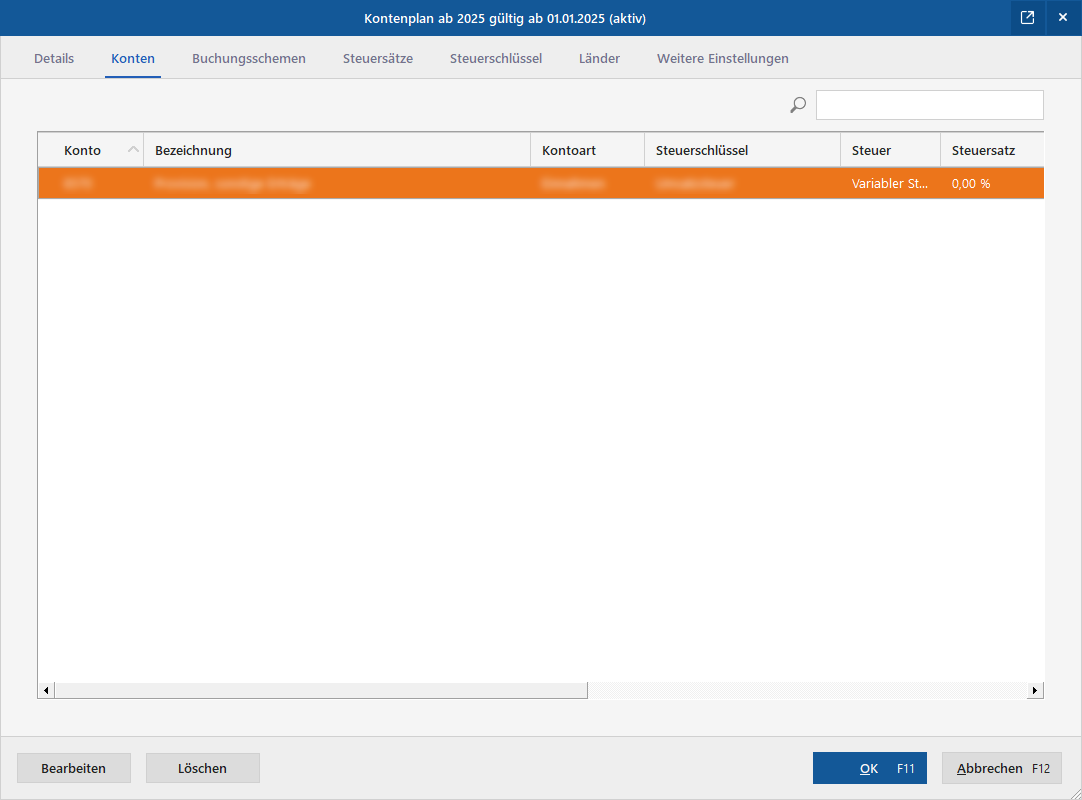
Unterschiede der Zuordnungs-Varianten
Variante 1: Schlägt dir automatisch die passenden Rechnungen eines bestimmten Zeitraums für die Zuordnung vor.
Variante 2: Falls du eine Vielzahl an Bestellungen pro Tag von Amazon einliest, kann Variante 1 die Rechnungen im definierten Zeitraum eventuell nicht einwandfrei ermitteln. Bei Variante 2 setzt du deine Rechnungen in WISO MeinBüro Desktop einfach über ein neu dafür angelegtes Amazon-Offline-Konto auf "vollständig bezahlt".
Der Zahlungseingang von Amazon auf dein tatsächliches Onlinekonto wird am Ende auf dieses Konto umgebucht. Abschließend erstellst du nur noch eine weitere Ausgabe in Höhe der Verkaufsprovision.
Variante 1:
Die Zahlungsbedingung für Amazon anlegen
Dieser Schritt ist nur einmalig erforderlich. Öffne über die Menüleiste den Bereich "Stammdaten > Kleinstammdaten > Zahlungsbedingungen". Klicke auf den Button "Neu" und nenne diese Zahlungsbedingung beispielsweise "Amazon". Als Zahlungsart wählst du "Karten" aus. Achte auch darauf, dass das Mahnwesen deaktiviert ist. Als Text für Angebote, Auftragsbestätigungen und Rechnungen kannst du den Hinweis "Verkauf über Amazon" eintragen oder einen eigenen Text definieren. Die fertige Zahlungsbedingung sieht beispielsweise so aus:
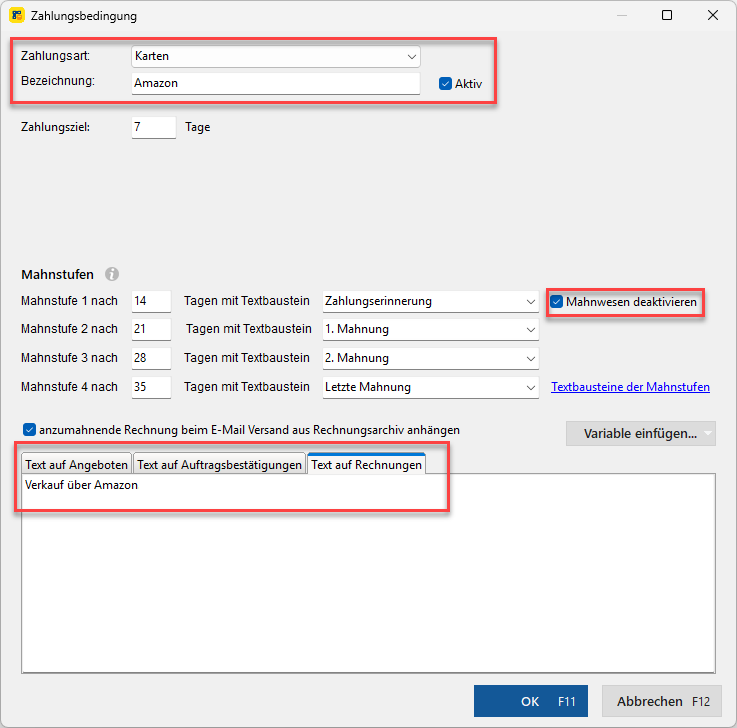
Diese Zahlungsbedingung kannst du anschließend über die E-Commerce-Einstellungen als Standard-Zahlungsbedingung festlegen. Gehe dazu in den Bereich "Stammdaten > Einstellungen > E-Commerce > Amazon".
Zuordnung der Zahlung
In diesem Beispiel zeigen wir, wie ein Zahlungseingang über 1.950,00€ zu zwei Rechnungen über insgesamt 2.000,00€ zugeordnet wird. Die Differenz von 50,00€ wird dabei automatisch als Verkaufsprovision verbucht.
Dafür wechseln wir in den Bereich "Finanzen > Zahlungen Bank/Kasse" und öffnen den Zuordnungs-Assistenten, indem wir einen Doppelklick auf die betreffende Buchung machen.
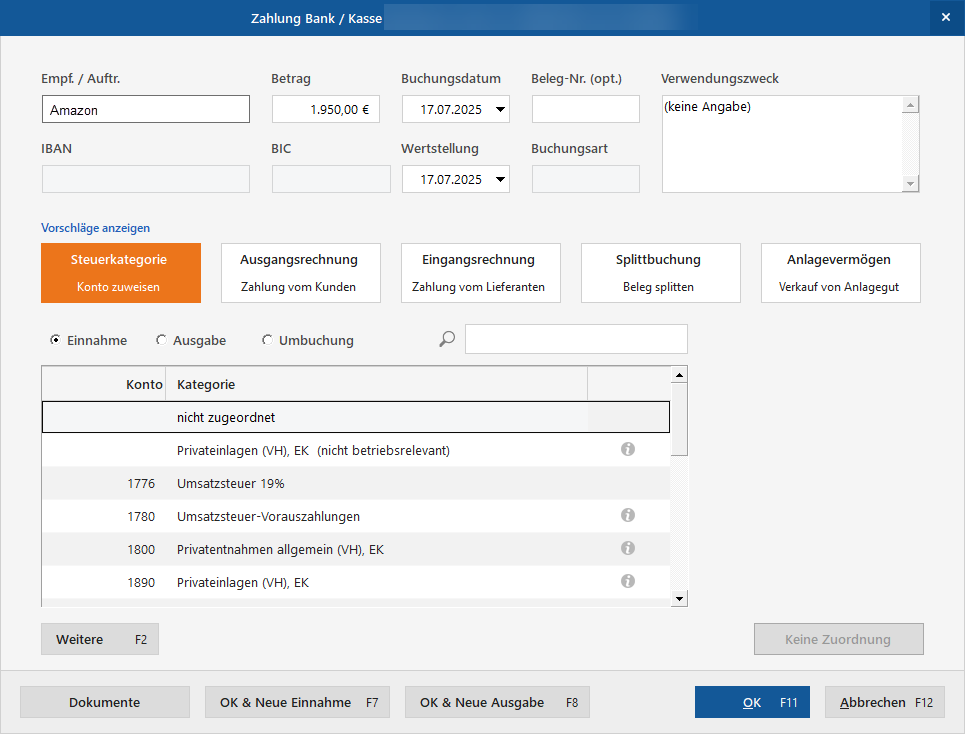
Wähle nun die Kategorie "Ausgangsrechnung - Zahlung vom Kunden". Über das Dropdown-Menü kannst du dann "Kreditkartenkonten" auswählen. Den Zeitraum definierst du so, dass die offenen Rechnungen in diesen Zeitraum fallen. Wähle dann den entsprechenden Eintrag aus und bestätige die Zuordnung mit "OK".
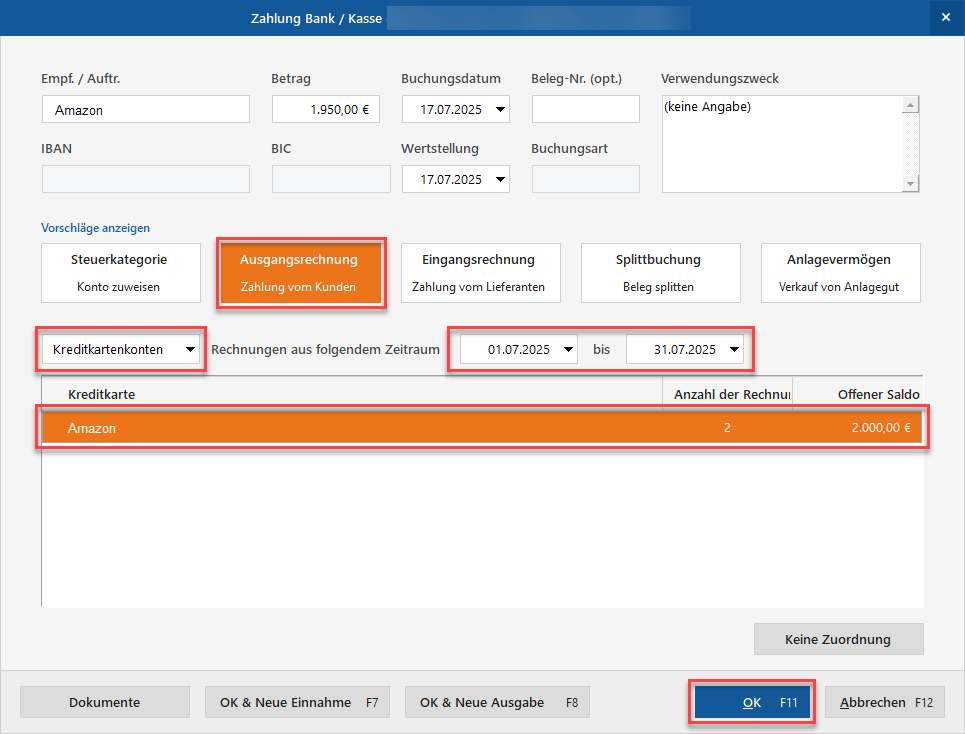
Es erscheint ein Hinweis, ob eine Ausgleichsbuchung erstellt werden soll. Klicke hier auf "Ja".
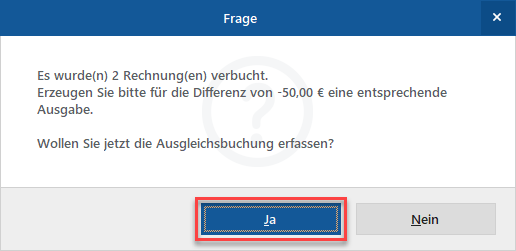
Die Differenz kannst du anschließend auf das zuvor mit deinem Steuerberater besprochene Konto buchen und mit "OK" bestätigen.
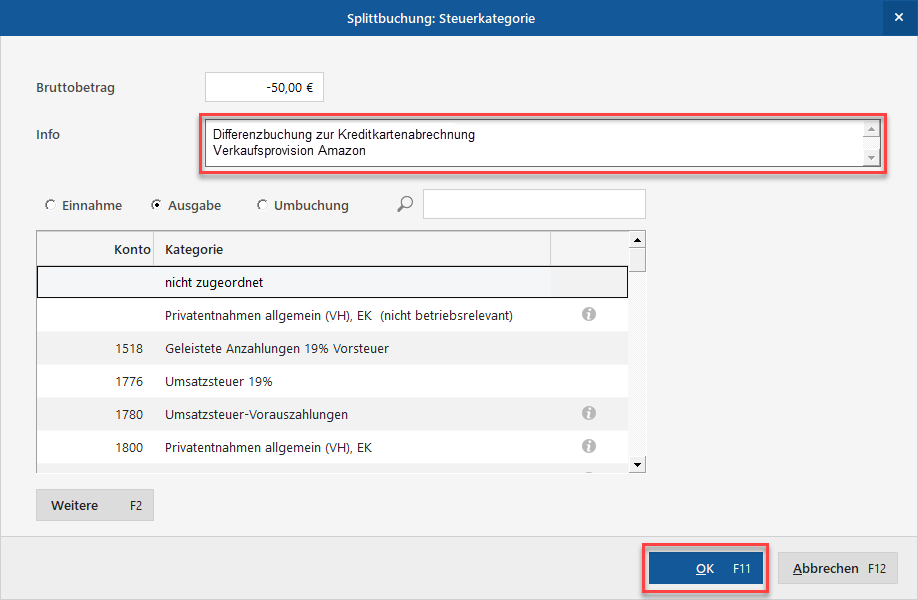
Variante 2:
Vorbereitung: Offline-Konto für Amazon anlegen
Während der tatsächliche Zahlungseingang von Amazon auf deinem eigentlichen Online-Konto eingeht, welches zu diesem Zeitpunkt bereits in WISO MeinBüro Desktop angebunden sein sollte, wird für diese Variante ein eigenes Offline-Konto für Amazon im Programm benötigt. Ein Offline-Konto erlaubt es, Rechnungen darüber auf "vollständig bezahlt zu setzen, ohne dass du tatsächlich Umsätze von diesem Konto abrufst. Über dieses Amazon-Offline-Konto werden die offenen Rechnungen in WISO MeinBüro Desktop per Rechtsklick ausgebucht.
Die Eingabe der IBAN, Kontonummer, BLZ und BIC bei der Suche kannst du überspringen. Trage im nächsten Schritt als Kontoname "Amazon" und eine beliebige Kontonummer ein und klicke auf "Weiter".
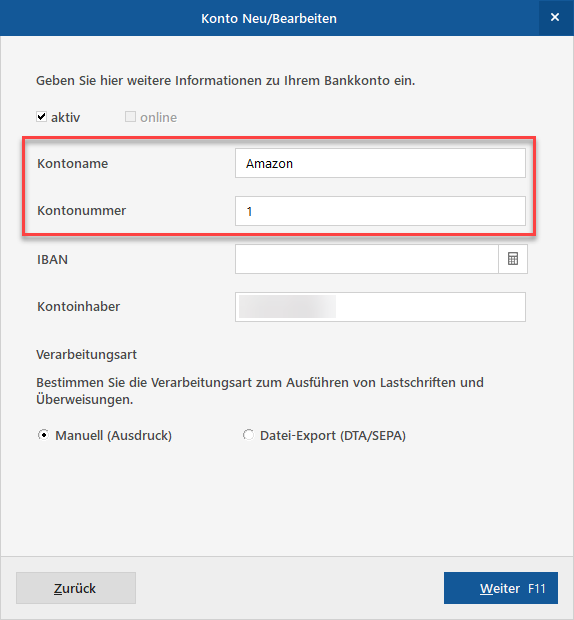
Beende den Assistenten über "Fertig" und schließe das Fenster über "OK".
Ausbuchung der Rechnungen
Um die Rechnungen über das in WISO MeinBüro Desktop neu angelegte Offline-Konto auf "vollständig bezahlt" zu setzen, begeben Sie sich unter "Verkauf > Rechnungen". Markiere nun ein oder mehrere Rechnungen, klicke mit der rechten Maustaste darauf und dann auf "Zahlungsverarbeitung > Zahlungseingang erstellen" oder bei mehreren Rechnungen auf "Zahlungsverarbeitung > Rechnungen auf vollständig bezahlt setzen":
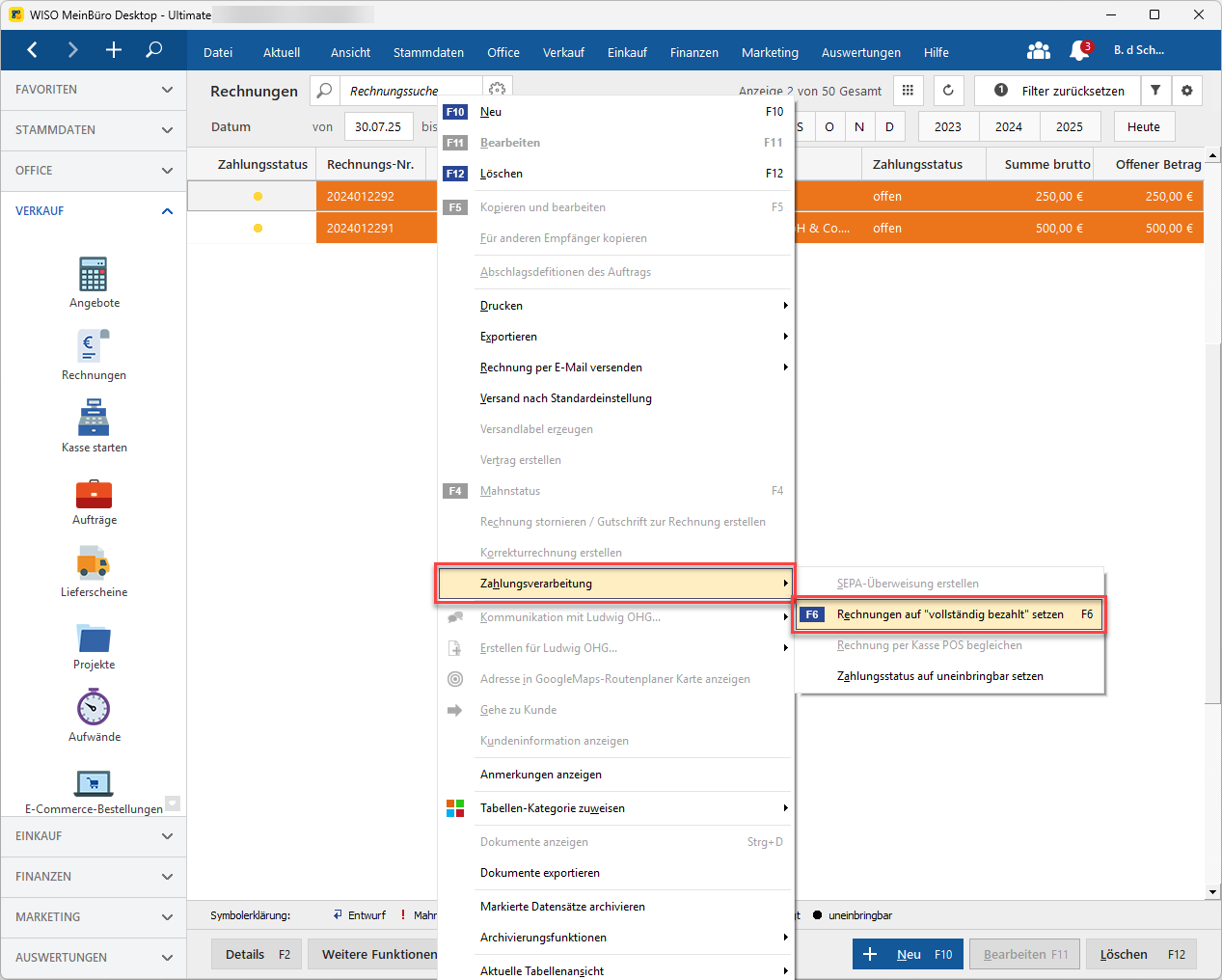
Als Herkunft wählst du "Amazon" aus und bestätigst mit "OK":
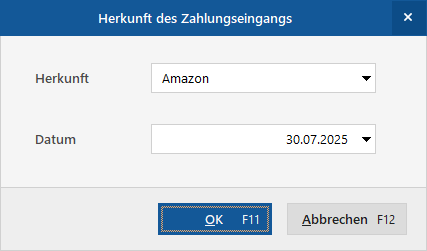
Die Rechnungen sollten jetzt den grünen Zahlungsstatus "Zahlung erfolgt" erhalten. Die Zahlungen dazu befinden sich auf dem eigenen Amazon-Offline-Konto in WISO MeinBüro Desktop.
Im Anschluss ist es notwendig, den eigentlichen Zahlungseingang von Amazon noch von deinem richtigen Online-Konto auf das Amazon-Offline-Konto umzubuchen. Begebe dich dazu unter "Finanzen > Zahlungen Bank/Kasse und wähle hier dein Online-Konto aus. Suche dann den Zahlungseingang von Amazon aus der Liste. Dieser darf zu diesem Zeitpunkt noch keine Zuordnung besitzen. Bearbeite dann die Zahlung per Doppelklick.
Wähle hier "Umbuchung" und dein "Amazon-Offline-Konto" aus und bestätige über "OK":
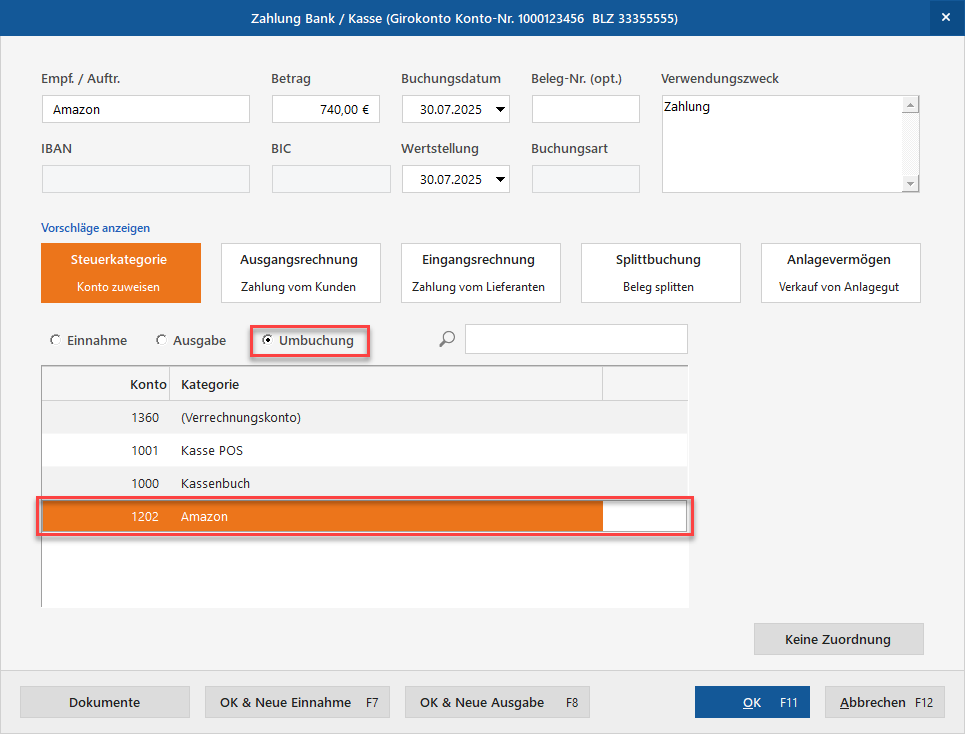
Bestätige den folgenden Hinweis mit "Ja":
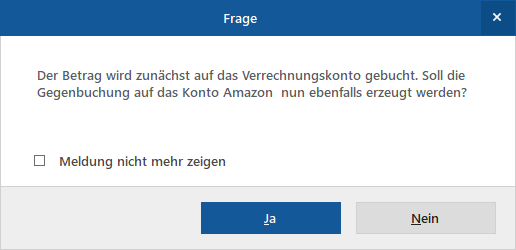
Die Zahlung ist anschließend mit dem grünen Status "komplett zugeordnet" versehen.
Begebe dich jetzt auf dein Amazon-Offline-Konto. Darin werden nun zum einen die Zahlungen zu den einzelnen Rechnungen, zu denen du per Rechtsklick den Zahlungseingang hinterlegt hast, zum anderen die Umbuchung des Zahlungseingangs von Amazon aufgelistet.
In diesem Beispiel ist dies recht gut zu erkennen. Zwei Rechnungen zu insgesamt 750,00€ wurden bezahlt und über das Amazon-Offline-Konto auf vollständig bezahlt gesetzt. Amazon hat 10,00€ Verkaufsprovisionen einbehalten und somit 740,00€ an mich überwiesen, die auf das Amazon-Offline-Konto umgebucht wurden:
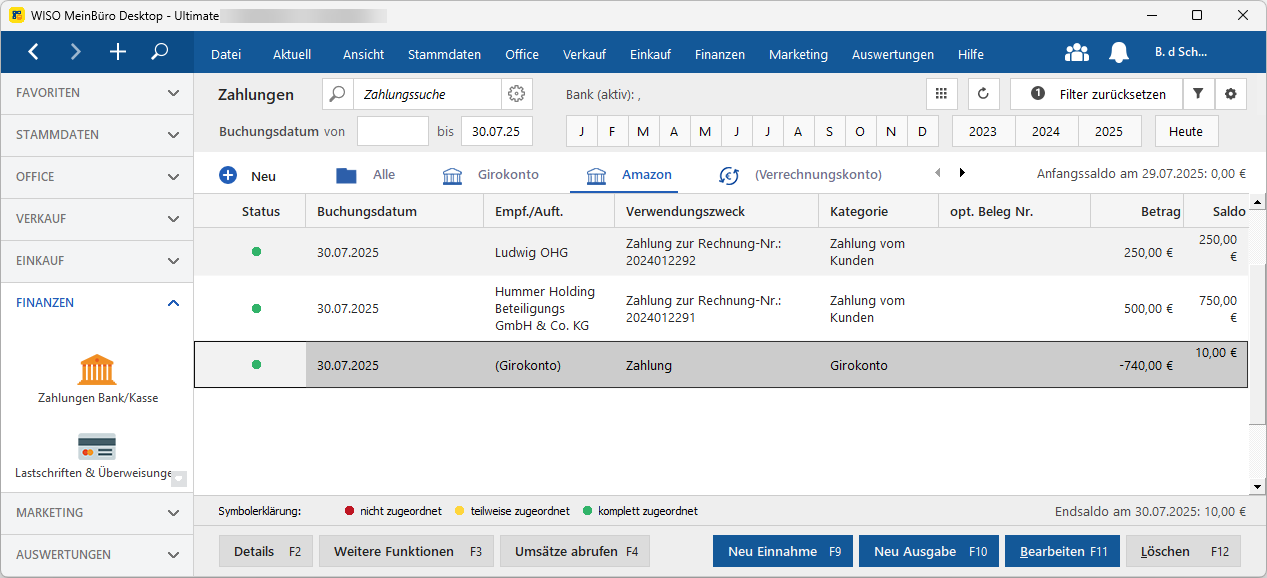
Jetzt musst du nur noch eine Ausgabe in Höhe der Verkaufsprovisionen erstellen und auf das Konto Verkaufsprovisionen zu buchen. Klicke dazu auf deinem Amazon-Offline-Konto auf "Neue Ausgabe". Trage anschließend den Betrag der Verkaufsprovision ein, den Amazon einbehalten hat. Klicke dann auf "Weitere":
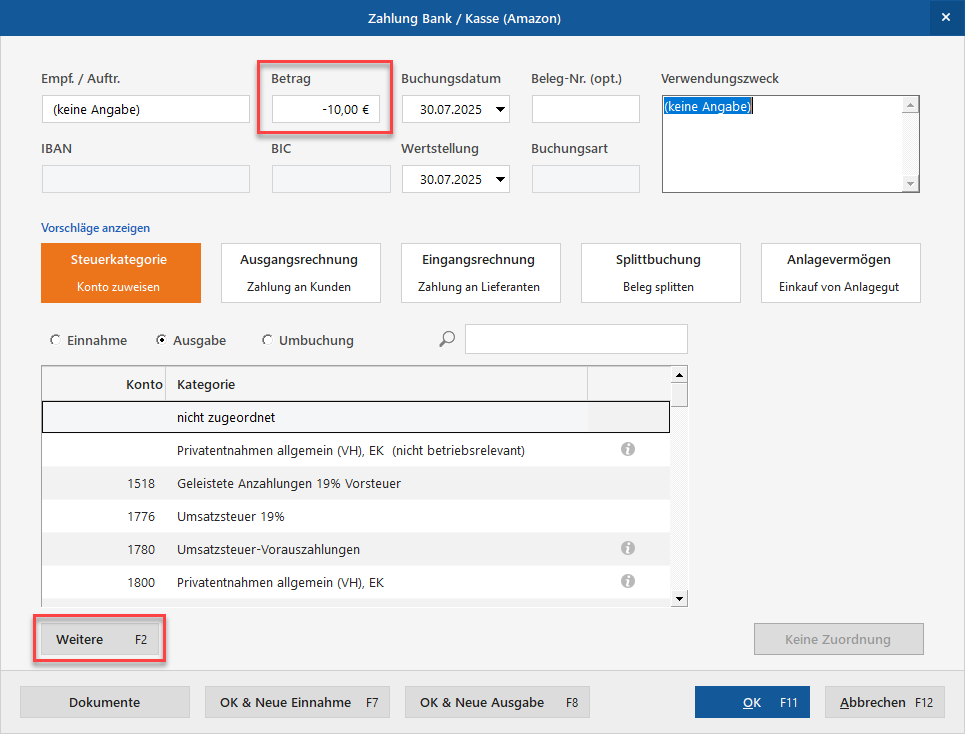
Suche dann das Konto für die "Verkaufsprovision Amazon" aus der Liste, wähle es aus und klicke auf "Übernehmen". Schließe das nächste Fenster mit "OK".
In der Auflistung der Zahlungen auf deinem Amazon-Offline-Konto werden die einzelnen Zahlungen zu den Rechnungen, die Umbuchung des Zahlungseingangs von Amazon sowie die Verkaufsprovision aufgelistet. Der Vorgang ist somit abgeschlossen.